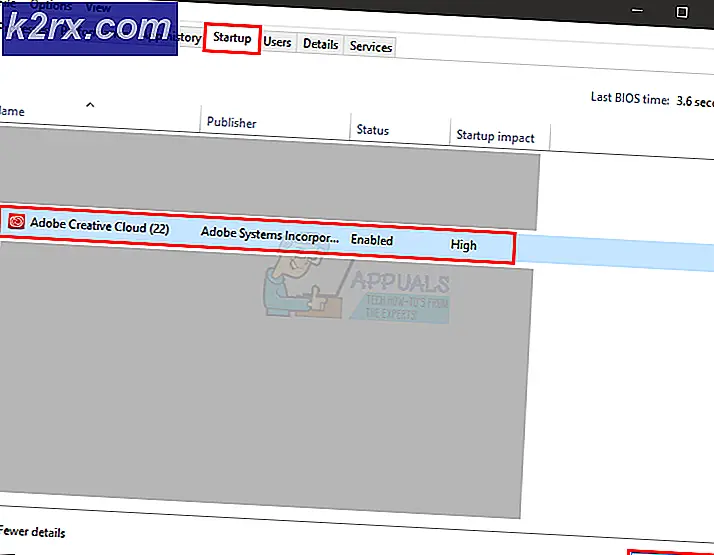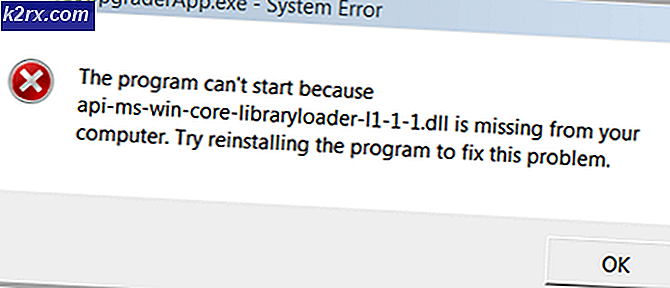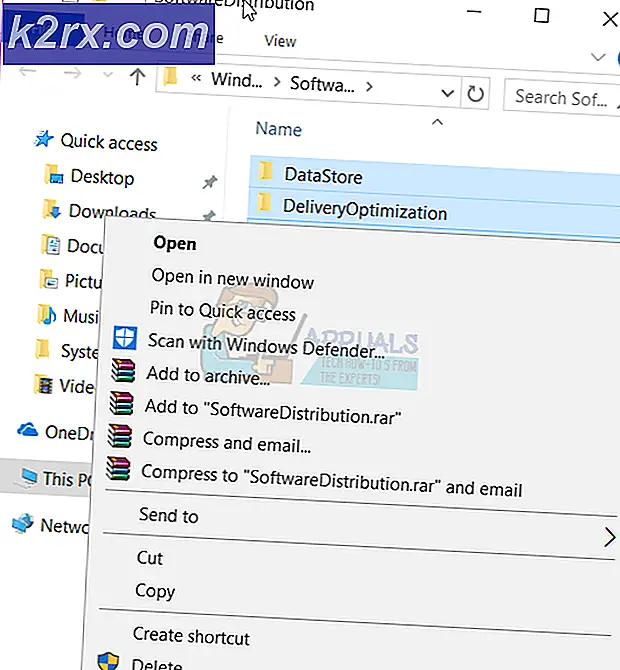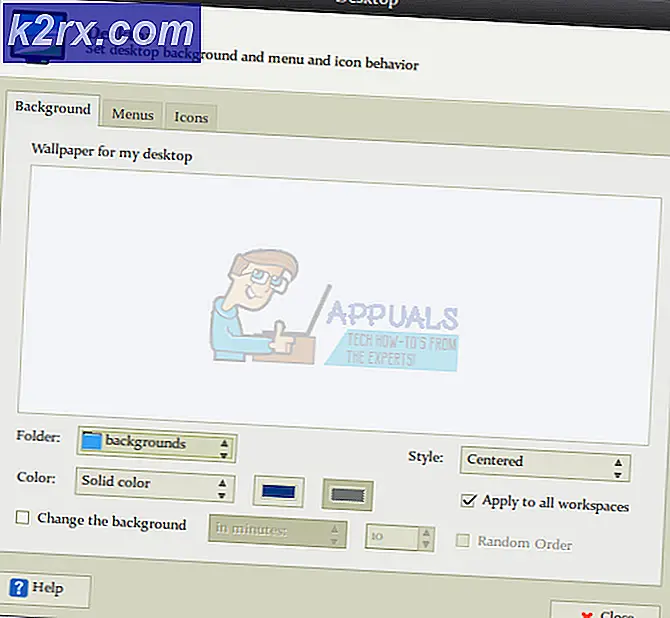Hoe het risico van Rain 2-multiplayer dat niet werkt op Windows te verhelpen?
Risk of Rain 2 is een third-person shooter voor meerdere spelers die in maart 2019 op Windows is uitgebracht. Het heeft sindsdien geleid tot geweldige commentaren en recensies, maar sommige gebruikers beweren dat het spelen van het spel in de multiplayer-modus gewoon onmogelijk is. Sommigen beweren dat de multiplayer-modus is verbroken, maar er zijn methoden die andere spelers hebben gebruikt om het probleem op te lossen.
We hebben die methoden verzameld in één artikel dat u kunt bekijken. Zorg ervoor dat u de instructies zorgvuldig opvolgt en het probleem zou binnen de kortste keren moeten zijn opgelost. Succes!
Wat veroorzaakt het risico dat Rain 2 Multiplayer niet werkt op Windows?
Er zijn verschillende mogelijke oorzaken die u hieronder moet bekijken om uw scenario correct te identificeren:
Oplossing 1: laat het spel door Windows Firewall lopen
Om de multiplayer-functies van een game correct te laten werken, moet de game ononderbroken toegang hebben tot internet en zijn servers om correct te kunnen werken. Windows Defender Firewall is in dergelijke gevallen vaak de schuldige en we raden u aan een uitzondering te maken voor het uitvoerbare bestand van de game binnen de Windows Defender Firewall!
- Doe open Controlepaneel door naar het hulpprogramma te zoeken in de Start-knop of door te klikken op de knop Zoeken of de Cortana-knop aan de linkerkant van uw taakbalk (linksonder in uw scherm).
- Nadat het Configuratiescherm is geopend, wijzigt u de weergave in Grote of Kleine pictogrammen en navigeert u naar beneden om het Windows Defender Firewall.
- Klik op Windows Defender Firewall en klik op het Sta een app of functie toe via Windows Firewall optie in de lijst met opties aan de linkerkant. Een lijst met geïnstalleerde apps zou moeten openen. Navigeer naar waar je Steam hebt geïnstalleerd (standaard C: \ Program Files (x86) \ Steam), open het steamapps map, navigeer naar gemeenschappelijk >> Risico op regen 2 en kies het Risico op regen 2.exe het dossier.
- Klik op OK en start uw computer opnieuw op voordat u controleert of het probleem met de multiplayer niet werkt nog steeds aanhoudt!
Oplossing 2: controleer de integriteit van gamebestanden
Als sommige gamebestanden ontbreken of beschadigd zijn, kunnen er verschillende problemen optreden, waaronder het probleem waarbij multiplayer gewoon niet werkt. Het is echter heel gemakkelijk om kapotte bestanden te vervangen en ontbrekende bestanden te downloaden als de game is geïnstalleerd via Steam. U kunt gamebestanden verifiëren en kijken of het probleem is opgelost!
- Doe open Stoom op uw computer door te dubbelklikken op het pictogram op het bureaublad of door te zoeken naar "Steam" in het menu Start. Windows 10-gebruikers kunnen er ook naar zoeken met Cortana of de zoekbalk, beide naast het menu Start op de taakbalk.
- Navigeer naar het Bibliotheek tabblad in het Steam-venster dat wordt geopend door het Bibliotheek tab bovenaan het venster en lokaliseren Risico op regen 2 in de lijst met games die je in je respectievelijke bibliotheek hebt.
- Klik met de rechtermuisknop op het pictogram van de game in de lijst en kies het Eigendommen optie uit het contextmenu dat zal verschijnen. Zorg ervoor dat u naar het Lokale bestanden tabblad in het bovenste navigatiemenu.
- Klik op de Controleer de integriteit van gamebestanden onderaan het venster en wacht tot de tool klaar is met het zoeken naar je gamebestanden. De tool zou alle ontbrekende of corrupte bestanden moeten downloaden en je zou daarna Risk of Rain 2 moeten starten om te zien of multiplayer nu werkt!
Oplossing 3: Port Forwarding
Het configureren van een statisch IP-adres voor uw pc is een eenvoudig proces en kan gemakkelijk worden afgehandeld. Wat je kunt doen, is bepaalde poorten openen die door het spel worden gebruikt. Gebruikers hebben gesuggereerd dat dit voor hen heeft gewerkt en het is logisch gezien het feit dat de game deze poorten nodig heeft om de multiplayer-functie correct te laten werken.
- Zorg ervoor dat u een Opdrachtprompt venster door te zoeken naar 'cmd"Of"Opdrachtprompt”In het Startmenu.
- Typ de opdracht die hieronder wordt weergegeven en scrol omlaag naar de netwerkadapter die overeenkomt met de verbinding die u gebruikt. Let op Standaardgateway, Subnetmasker, MAC en DNS
ipconfig / all
- Gebruik daarna de Windows + R-toets combo die onmiddellijk het Rennen dialoogvenster waarin u ‘ncpa.cpl’In de balk en tik op OK om het Internetverbinding instellingen item in Controlepaneel.
- Klik met de linkermuisknop op uw actieve netwerkadapter en klik op het Eigendommen Zoek het Internet Protocol versie 4 (TCP / IPv4) item op de lijst. Tik erop om het te selecteren en klik op het Eigendommen knop hieronder.
- Blijf in de Algemeen tabblad en zet het keuzerondje in het eigenschappenvenster op “Gebruik de volgende DNS-serveradressen" en gebruiken 8.8.8 en 8.8.4.4 respectievelijk. Overschakelen naar "Gebruik het volgende IP-adres”En gebruik hetzelfde nummer als de Standaardgateway je hebt er nota van genomen, maar verander het laatste cijfer na de laatste punt, dus iets anders. Vul andere informatie in op dezelfde manier als u hebt genoteerd.
Het is tijd om in te loggen op uw router en een paar poorten toe te staan.
- Open uw voorkeur webbrowser, typ jouw Standaardgateway nummer (IP-adres) in de adresbalk en druk op Enter. Voer de gebruikersnaam en het wachtwoord in. Het zou online beschikbaar moeten zijn.
- Zoek allereerst het Schakel handmatige toewijzing in instelling en klik op het keuzerondje naast Ja. Zoek het venster waarin u het Mac adres en de IP adres van uw keuze, dus typ alles wat u in de vorige stappen voor uw respectieve computer hebt verzameld, in.
- Nadat u dat heeft gedaan, klikt u op het Toevoegen optie en je hebt nu het IP-adres van je console aan je router toegevoegd.
- Vind de Port forwarding sectie terwijl u nog steeds bent aangemeld bij de interface van uw router. Elke router biedt hiervoor verschillende stappen.
- Voer een reeks poorten in om onder te openen Begin en Einde of gebruik enkele poorten voor intern en extern verkeer. Speciaal voor Risico op regen 2, zijn er verschillende bereiken die u in uw router moet openen en deze worden hieronder weergegeven:
TCP: 27015-27030, 27036-27037
UDP: 4380, 27000-27031, 27036
- Voer het statisch IP-adres die u in de bovenstaande stappen voor uw pc hebt gemaakt en zorg ervoor dat u op het Inschakelen optie als deze beschikbaar is.
- Klik op de Sparen of Van toepassing zijn en zorg ervoor dat u zowel uw router als uw pc opnieuw opstart om deze wijzigingen volledig toe te passen. Controleer of er nog steeds multiplayer-problemen optreden tijdens het spelen van Risk of Rain 2-multiplayer!